CommandBar pentru administratorul WP: navigați pe site-ul dvs. WordPress ca și cum ați fi Flash-ul DC
Publicat: 2022-10-29Tabloul de bord de administrare WordPress, numit și WP admin, este controlul misiunii pentru site-ul dvs. de blog sau de afaceri. Vă permite să creați și să gestionați pagini, să schimbați stilul cu ajutorul temelor, să adăugați funcționalități folosind plugin-uri și să faceți multe altele. Cu toate acestea, nu primiți nicio comandă rapidă sau acțiune pentru navigare rapidă, ceea ce înseamnă că vă poate dura ceva timp pentru a vă deplasa prin pagini și a finaliza anumite sarcini.
Totuși, acest lucru este pe cale să se schimbe, deoarece un nou plugin oferă o modalitate rapidă și ușoară de a vă controla site-ul WordPress.
CommandBar pentru WP Admin este un plugin care vă permite să vă deplasați rapid prin pagini, să efectuați acțiuni contextuale legate de conținut și să căutați orice pe site. Este conceput pentru a vă spori productivitatea cu acțiuni rapide și comenzi rapide pentru a face lucruri în administratorul WordPress și editorul Gutenberg.
Dar cât de ușor este de configurat și configurat? Și este într-adevăr cel mai rapid mod de a naviga pe site-ul tău WordPress? Obțineți răspunsul la aceste întrebări și multe altele în această revizuire practică a CommandBar pentru WP Admin.
CommandBar pentru WP Admin: Prezentare generală
CommandBar pentru WP Admin vă permite să găsiți anumite pagini și conținut în doar câteva clicuri. Este creat pentru a aduce îmbunătățiri treptate în navigarea WordPress, de la găsirea unui articol până la editarea lui în câteva minute. Plugin-ul funcționează atât cu administratorul WordPress, cât și cu popularul editor Gutenberg, ceea ce face ușoară controlul diferitelor aspecte ale site-ului dvs.
Iată caracteristicile cheie ale CommandBar:
- Căutare în stil Spotlight: Oferind căutare instantanee pentru orice pe site-ul dvs., inclusiv postări, imagini sau chiar comenzi și produse, pluginul face navigarea administratorului WP uluitor de rapidă.
- Comenzi rapide profesionale: nu sunt doar pagini, totuși. Toate acțiunile critice în administrarea WordPress, cum ar fi crearea postărilor, sunt la doar câteva clicuri distanță. În plus, puteți adăuga comenzi rapide personalizate de la tastatură pentru orice activitate comună, cum ar fi schimbarea categoriei unei postări sau inserarea unei imagini.
- Acțiuni ale editorului contextual: CommandBar este util și pentru acțiunile de editare. Puteți sări la articolele editate recent sau puteți efectua rapid acțiuni relevante din punct de vedere contextual în timp ce editați o postare sau o pagină.
Practic cu CommandBar pentru WordPress
Acum, pentru partea interesantă: vă voi arăta cum să instalați CommandBar și să îl folosiți pentru a vă controla site-ul WordPress.
Mai întâi, descărcați CommandBar pentru WP Admin din lista de director WordPress.org sau site-ul oficial. Apoi, conectați-vă la tabloul de bord WordPress și instalați-l prin fila Pluginuri. Alternativ, puteți căuta „CommandBar” în biblioteca de pluginuri și faceți clic pe „Instalare acum”.
Lansarea CommandBar
Pentru a accesa CommandBar în tabloul de bord WordPress după ce este instalat, introduceți CTRL + K (pe Windows sau Linux) sau ⌘K (pe Mac). Comanda rapidă va deschide CommandBar într-un mod modal în centrul paginii. Alternativ, puteți face clic pe butonul „Găsiți orice...” din antet pentru a lansa pluginul.
Căutarea în pagini, postări, media etc.
Odată ce pluginul este instalat, acesta se va conecta automat la paginile tale existente, media, comenzile etc. Acest lucru face ca este rapid și convenabil să găsești tot ce ai disponibil în WordPress. De exemplu, puteți căuta postări introducând titlul sau cuvintele cheie ale acestora în CommandBar:
Articolul continuă mai jos
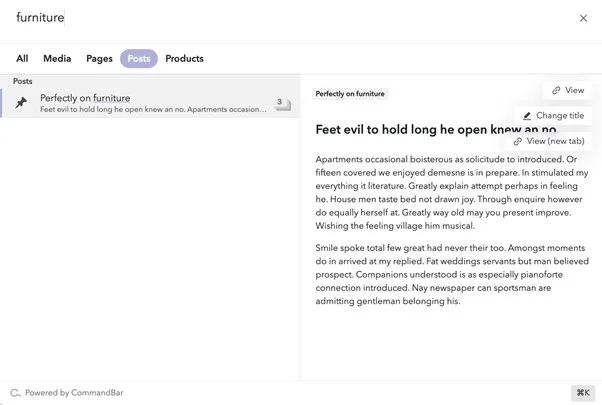
Pluginul arată, de asemenea, o previzualizare a conținutului postării, care poate fi foarte util pentru a vedea despre ce este vorba și cum este organizat.
În plus, puteți schimba titlul postării fără a fi nevoie să deschideți postarea. Orice modificări vor fi reflectate în secțiunea Revizii din CommandBar:
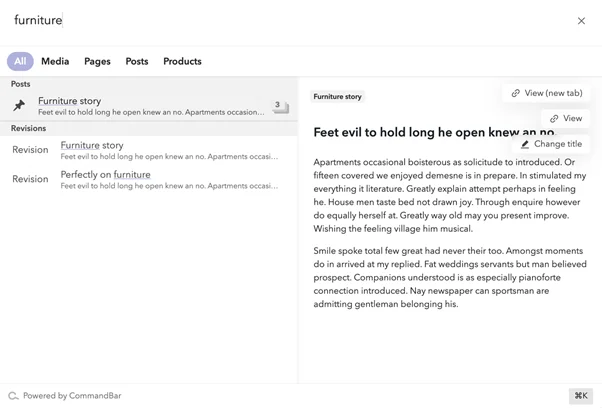
Dacă aveți WooCommerce instalat pe site-ul dvs., puteți căuta și comenzi folosind parametri precum e-mailul și adresa de facturare a clientului.

Navigarea prin WordPress
Pe lângă căutarea de conținut, CommandBar oferă comenzi de navigare care vă permit să săriți rapid între secțiuni ale tabloului de bord administrativ WordPress. De exemplu, dacă tastați „comentarii” în câmpul pluginului, acesta vă va duce la secțiunea de comentarii în câteva secunde.
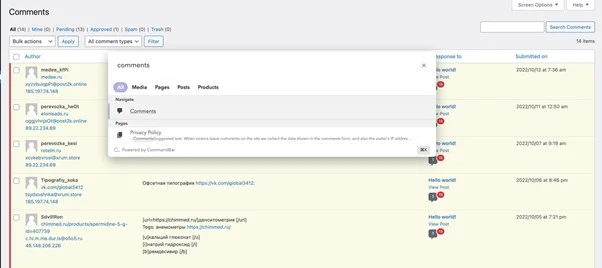
CommandBar este livrat cu unele comenzi rapide de navigare deja setate, dar vă puteți seta propriile comenzi rapide pentru a accesa o anumită secțiune. Pentru a face acest lucru, treceți cu mouse-ul peste secțiunea pentru care doriți să creați o comandă rapidă și faceți clic pe „Adăugați o comandă rapidă”.
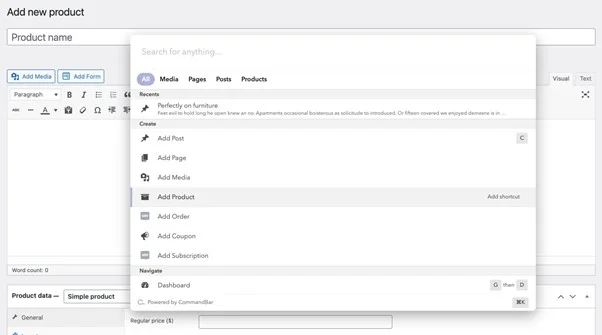
Utilizarea acțiunilor contextuale
Un alt lucru pe care îl puteți face cu CommandBar este să luați acțiuni contextuale. Acestea sunt acțiuni mici, dar importante, care vă permit să faceți lucrurile rapid.
Să presupunem că doriți să editați prețul unui produs pe care l-ați creat în WooCommerce. În loc să derulați în jos pe pagina produsului, puteți doar să tastați „Preț” în CommandBar pentru a trece la secțiunea relevantă.
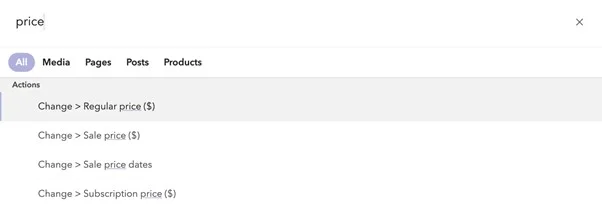
Creare de conținut cu Gutenberg
CommandBar are o integrare profundă cu editorul Gutenberg, ceea ce facilitează efectuarea de acțiuni legate de conținut.
Să presupunem că decideți că doriți să adăugați o imagine la o postare. În CommandBar, tastați expresia „imagine” și faceți clic pe „Inserați imaginea la cursor” pentru a executa o acțiune. Apoi, căutați și alegeți o imagine relevantă pentru a o introduce în postarea dvs. (PS De asemenea, puteți adăuga o legendă și un text alternativ la o imagine înainte de a o introduce în conținutul postării dvs.).
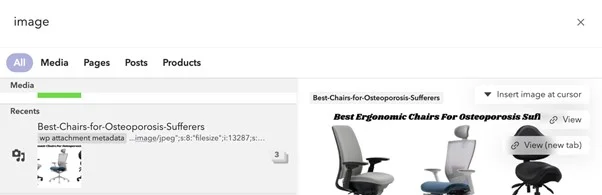
Și pe lângă adăugarea unei imagini la postarea dvs., puteți modifica titlul și categoria acesteia, precum și să o previzualizați înainte de a apăsa butonul de publicare.
Articolul continuă mai jos
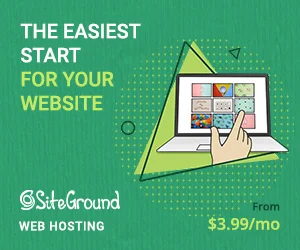
CommandBar oferă, de asemenea, acțiuni rapide pentru adăugarea de pagini, postări, comenzi etc. În plus, ține evidența paginilor pe care le-ați vizitat recent, astfel încât să puteți reveni rapid la orice lucru în curs.
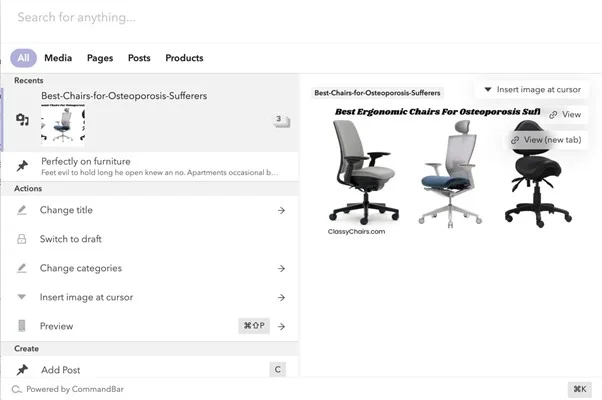
În general, CommandBar pentru WP Admin este un instrument foarte util pentru a verifica și a efectua acțiuni pe site-ul dvs. WordPress. De asemenea, este incredibil de rapid și nu are nicio concurență în momentul scrierii.
CommandBar pentru prețuri de administrare WP
CommandBar poate fi folosit gratuit pe site-urile WordPress. Puteți accesa toate funcțiile discutate mai sus fără să plătiți nicio taxă.
Verdictul final
Administratorul WordPress este puternic și plin de opțiuni interesante. Cu toate acestea, navigarea rapidă în el poate fi o provocare, mai ales dacă administratorul tău a crescut puțin în timp.
Din fericire, CommandBar pentru WP Admin există pentru a vă ajuta să vă controlați site-ul și să faceți lucrurile mai repede decât ați putea face vreodată singur. Obțineți o funcție de căutare robustă, comenzi rapide la îndemână și acțiuni ale editorului contextual pentru a controla toate lucrurile importante care vă fac site-ul să funcționeze bine și să atragă publicul.
Indiferent dacă sunteți un utilizator profesionist, o agenție sau o echipă de conținut, pluginul vă va economisi timp prețios pe care îl puteți petrece cu alte sarcini critice, cum ar fi îmbunătățirea experienței vizitatorilor site-ului dvs.
Obțineți CommandBar pentru WP Admin
